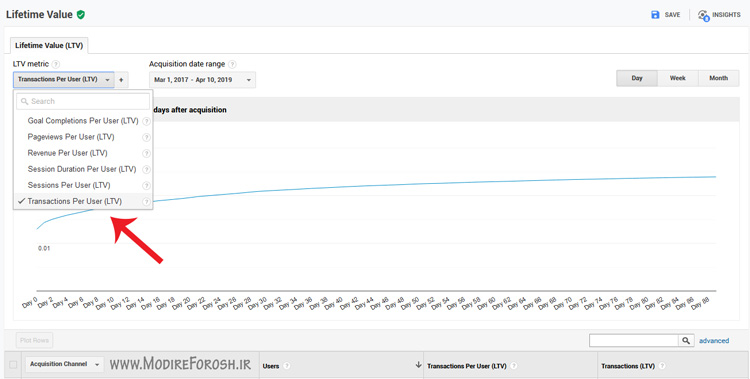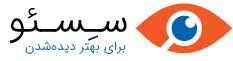در این بخش می توانید شناخت کاملی از مخاطبان وب سایت خود داشته باشید. بخش Audience (مخاطبان) گوگل آنالیتیکس پر از اطلاعاتیه که بهتون کمک میکنه مشخصات کاربرانتون رو بدونید. شامل اطلاعاتی راجع به مکان جغرافیایی شون تا نوع دستگاهی که برای دسترسی به سایت شما استفاده میکنن.
حتی گزارشهای دیگهای در بخش Audience وجود داره که بهتون کمک میکنه رفتار کاربرانتون رو پس از چندبار سرزدن به سایتتون متوجه بشید. مثلا اینکه هر چندوقت به سایت میان و بین هر آمدن چه مدت زمان سپری میکنن.
بطور خلاصه، گزارش Audience این امکان رو براتون فراهم میکنه که جمعیت شناسی مخاطبین سایتتون رو بدونید. ترکیبی از کاربران جدید و برگشتی و میزان تعهدشون به سایت شما، مرورگرها و شبکهها و یا هر دستگاه موبایلی که ازشون برای دسترسی به سایت شما استفاده شده.
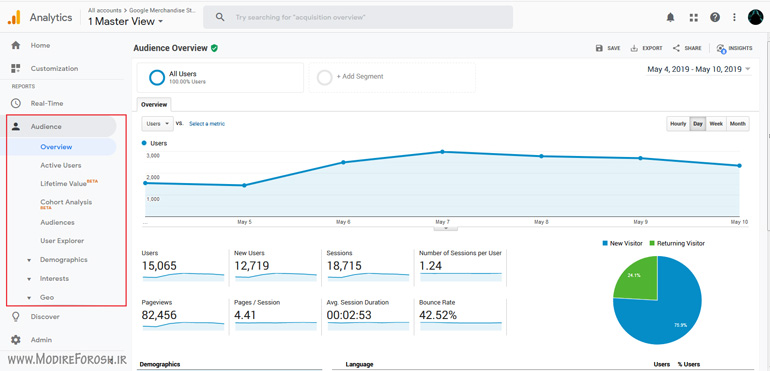
دید کلی (Overview)
در این قسمت می توانید اطلاعات کلی درباره کاربرانتان به دست بیاورید.
در بخش نمودار شما میتوانید مشخص کنید که میخواهید چه متریکی نمایش داده شود. همچنین امکان انتخاب دو متریک مختلف و مقایسۀ آنها نیز وجود دارد. در قسمت راست نیز میتوانید مشخص کنید که نمودار شما بر اساس ساعت، روز، هفته یا ماه نمایش داده شود.
در اینجا ما دادههامون بر حسب زمان رو داریم، در اینجا، بطور پیشفرض روی نشست ها تنظیم شده اما خب میتونیم اینو بسادگی با انتخاب از منوی بازشونده در این بالا به هر متریکی که خواستیم تغییر بدیم.
مطابق تصویر زیر در قسمت انتخاب تاریخ می توانید بازه زمانی دلخواه خود را برای مشاهده گزارش ها تعیین کنید. همچنین با انتخاب گزینه Compare To می توانید دوبازه زمانی مشخص را برای مقایسه انتخاب کنید.
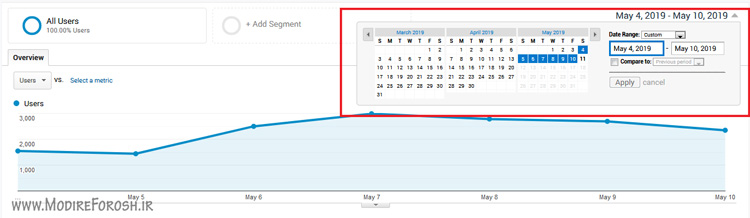
مطابق تصویر زیر در قسمت Overview می توانید متریک مورد نظر خود را تغییر دهید یا برای مقایسه انتخاب کنید. به صورت پیشفرض متریک اول روی Users می باشد. مثلا شما می توانید متریک دوم (قسمت Select a metric) را روی New Users قرار دهید تا مقایسه بین کاربران جدید از کل کاربران را انجام دهید.
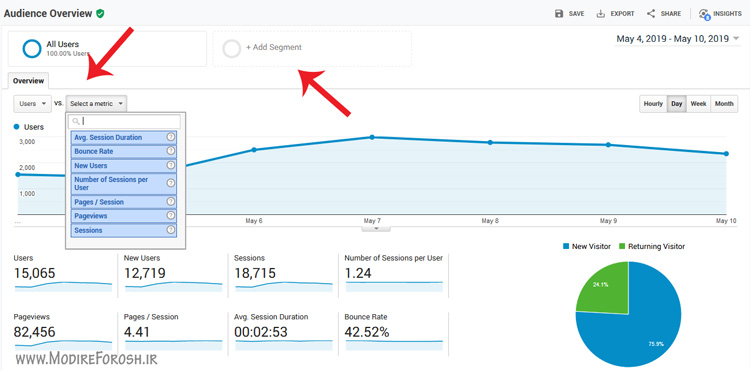
همچنین با کلیک روی گزینه + Add Segment می توانید ترافیک ورودی مورد نظر خود را تعیین کنید. مثلا با انتخاب گزینه Mobile کاربران موبایلی که در بازه زمانی مشخص وارد سایت شما شده اند را روی نمودار مشخص می کند.
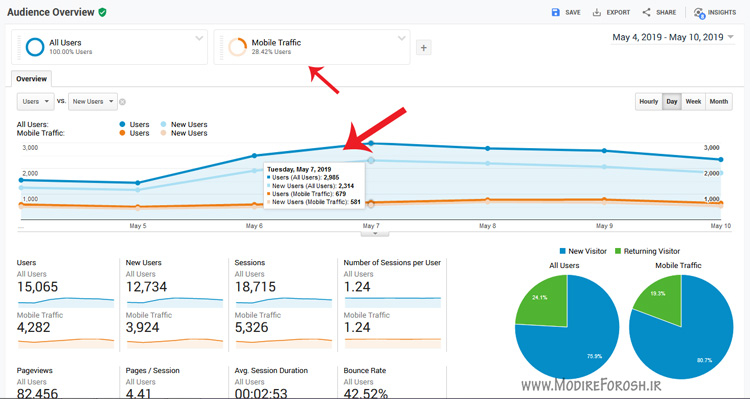
اگه بیاییم پایین، میتونیم یه سری مینی گزارش رو ببینیم که بهمون یه سری اطلاعات خلاصه و مختصر ارائه میدن واسه تاریخی که بالاتر انتخاب کردیم، میتونم نشست های کل رو، کاربران کل، مجموع بازدید صفحات و غیره رو ببینم.
(Sessions) : دورهها یا تعداد دفعاتی که وبسایت شما بازدید شده
(Users) : تعداد کاربران
(New Users) : تعداد کاربران جدید سایت شما
(Number of Sessions per User) : تعداد بازدید ها یا دوره های ایجاده شده به ازای هر کاربر
(Pageviews) : تعداد صفحات مشاهده شده توسط کاربران
(Pages / Session) : میانگین صفحات مشاهده شده توسط کاربران
(Avg. SessionDuration) : میانگین ماندگاری کاربران در سایت
(Bounce Rate) : نرخ پرش یا تعداد کاربرانی که از دست دادهاید
در قسمت پایین سمت چپ نمودار دایره ای شکل که با رنگ سبز و آبی از هم متمایز شده اند هم میزان کاربران جدید و کاربران بازگشتی یا همان کاربران وفادار به سایت تان را نشان می دهد. هرچه کاربران وفادار به سایت شما بیشتر باشد مسلما برای شما بهتر خواهد بود.
در انتهای صفحه هم می توانید اطلاعاتی در مورد زبان، شهر و کشور، سیستم عامل و مرورگر کاربران تان به دست آورید که در قسمت های بعدی می توانید مفصل تر به این اطلاعات دسترسی داشته باشید.
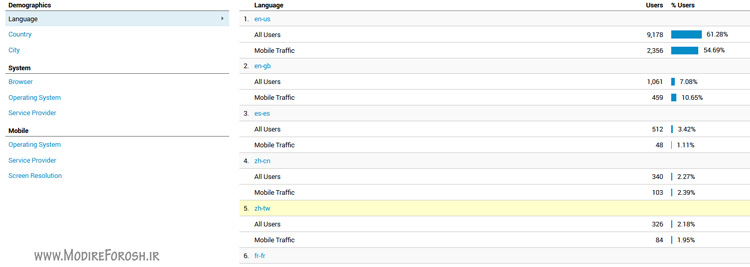
کاربران فعال (Active Users)
در این قسمت می توانید میزان کاربران فعال سایت خود را در بازه های زمانی مشخصی با هم مقایسه کنید. در اینجا ما با فعال کردن گزینه های کاربران فعال یک، هفت، چهارده و بیست و هشت روز آمار زیر را بدست آوردیم.
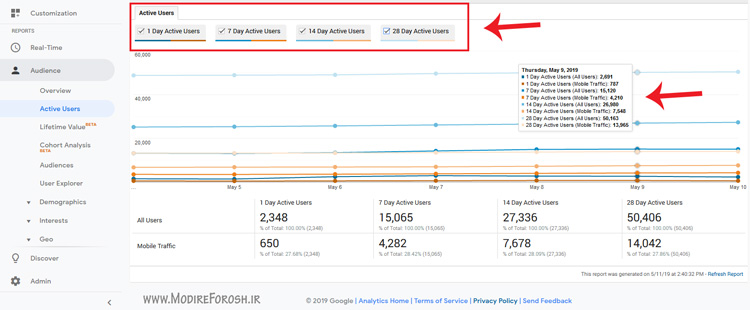
ارزش کاربران (Lifetime Value)
در این قسمت می توانید ارزش کاربران جذب شده خود را بدست آورید. به صورت پیشفرض متریک اول روی Revenue Per User است. یعنی ارزش مادی هر کاربر در 90 روز گذشته پس از اولین جذب به چه صورت بوده است. که می توانید گزینه های دیگر را نیز انتخاب کنید.
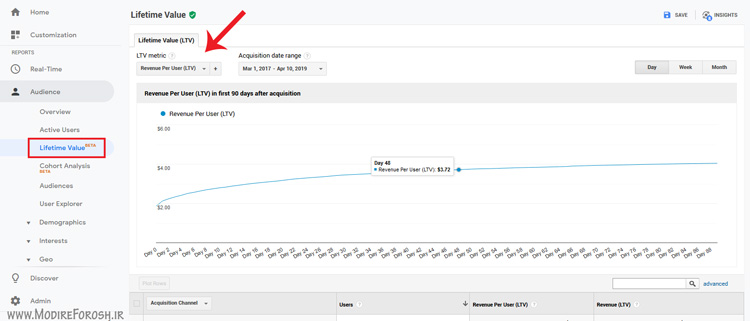
البته به صورت پیشفرض بازه زمانی روی 90 روز گذشته است که شما می توانید بازه زمانی دلخواه خود را انتخاب کنید.
در قسمت پایین هم می توانید ترافیک ورودی از کانال های مختلف را بررسی کنید و ببینید کاربرانی که برای شما بیشترین ارزش را داشته اند از کجاها آمده اند.
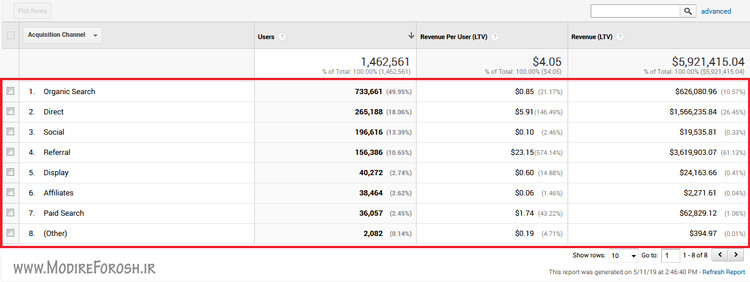
نکته مهم در این قسمت این است که ارزش کاربران را شما می توانید با چیزی که مد نظرتان است بررسی کنید. مثلا در متریک اول می توانید ارزش را روی تعداد خرید نسبت به هر کاربر (transactions per user) قرار دهید.